So konvertieren Sie Text in Excel stapelweise in Zahlen
- coldplay.xixiOriginal
- 2020-12-21 15:42:4716745Durchsuche
So konvertieren Sie Excel-Text stapelweise in Zahlen: Wählen Sie zunächst den Bereich oder die Spalte aus, die Sie in Zahlen umwandeln möchten, klicken Sie dann unter „Daten“ auf die Schaltfläche „Spalte“ und dann im Popup direkt auf die Schaltfläche „Fertig stellen“. Dialogfeld.

Die Betriebsumgebung dieses Artikels: Windows 7-System, Microsoft Office Excel 2010-Version, Dell G3-Computer.
Verwandte Lernempfehlungen: Excel-Tutorial
So konvertieren Sie Excel-Text stapelweise in Zahlen:
1. Wie in den folgenden Daten gezeigt, werden die eingefügten Daten im Textformat gespeichert:
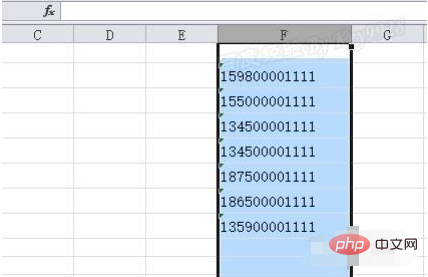
2 , obwohl es eine Erinnerung zur Grammatikprüfung gibt, können Sie auch direkt in Zahlen umrechnen, aber Sie können jeweils nur eine umrechnen:
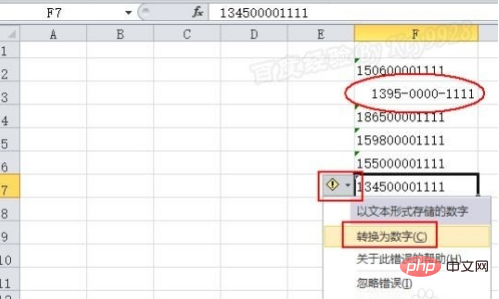
3 Wenn es viele Daten gibt, können wir tatsächlich alle umrechnen
4. Wählen Sie den Bereich oder die Spalte aus, die Sie in Zahlen umwandeln möchten:
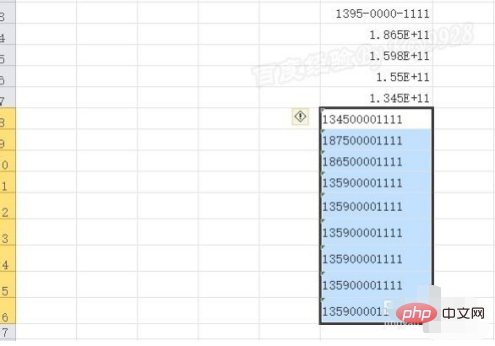
5. Klicken Sie dann auf die Schaltfläche „Spalte“: „Fertig stellen“ direkt im Popup-Dialogfeld ohne Einstellungen:
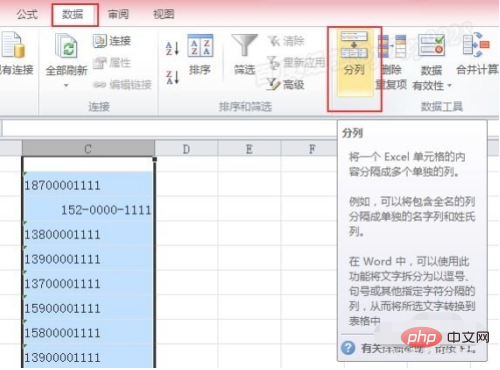
7. Kehren Sie zum Excel-Text zurück und Sie können sehen, dass alle Daten normal angezeigt wurden:
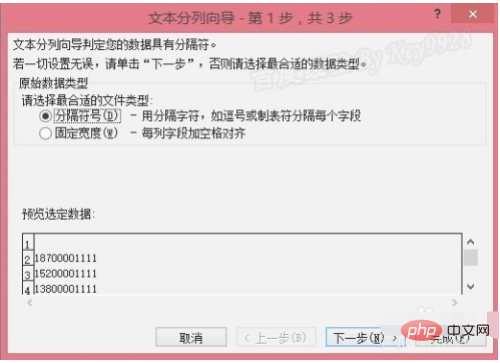
Das obige ist der detaillierte Inhalt vonSo konvertieren Sie Text in Excel stapelweise in Zahlen. Für weitere Informationen folgen Sie bitte anderen verwandten Artikeln auf der PHP chinesischen Website!

